Како нацртати слику помоћу Инксцапе-а
Аутор:
Lewis Jackson
Датум Стварања:
7 Може 2021
Ажурирати Датум:
1 Јули 2024

Садржај
У овом чланку: Направите аутоматско проналажењеУправите ручно проналажење5 Референце
Да бисте векторирали битмап помоћу Инксцапе-а, прво морате да нацртате линије слике. Апликација нуди аутоматски алат за тражење који не захтева посебне вештине цртања. Такође се можете одлучити да ручно користите уграђене алате за цртање софтвера ако желите прецизније контролисати своје цртеже. Без обзира коју методу изабрали, векторизација ваших битмап слика биће олакшана овим бесплатним софтвером отвореног кода, који је доступан за Виндовс, Мац и Линук.
фазе
Метода 1 Направите аутоматски траг
-

Увези битмап слику. Кликните на фајл а затим у горњој траци менија апликације изаберите опцију увоз. Изаберите векторизовану слику у дијалошком оквиру који ће се приказати. -

Отворите алат за праћење. Кликните на путања а затим у горњој траци менија изаберите Векторизирајте битмапу. Отвориће се дијалогски прозор који вам нуди подешавање различитих параметара векторизације. -

Изаберите број пролазака за праћење. Подесите подешавања у горњем делу дијалога под називом Симпле Пасс, ако желите да из слике креирате једну стазу. Подесите оне у доњем делу под називом Вишеструки пролази, ако желите да добијете неколико пута прекривених стаза.- Морате да прилагодите неке параметре како бисте векторизирали своју битмап слику у једном пролазу.
- Подешавање Праг светлости користиће сенчење пиксела да утврди да ли би требало бити празно или црно на цртежу. Што је већа вредност овог параметра, дебљи ће бити излазни пут.
- Подешавање Откривање контура ће одредити заплет на основу разлика у боји пиксела. Подешавања нивоа детекције ће утицати на дебљину излазних таласних облика на исти начин као и на подешавање прага светлине.
- Параметар Квантизација боја створиће заплет на основу разлика између боја. Подешавање Број боја ће вам дати прилику да одредите број боја које се користе ако се излаз може одредити на основу оних битмапа. Посебан алгоритам користи се за претварање ових теоријских боја у црну или белу и генерисање цртежа.
- Морате да прилагодите неке додатне параметре како бисте добили више пролаза у траговима.
- Подешавање Нивои светлине моћи ћете да одредите укупан број пролазака који треба извршити.
- Подешавање боје користиће број изабран у назначеном пољу пролази да бисте одредили колико ће боја требати подржати да бисте генерисали излазне плохе. Ово подешавање ће бити ефективно само ако је битмап у боји
- Параметар У сивим тоновима ће деловати на исти начин као и боје, али ће се играти на нивоима сиве боје битмапе. Ово подешавање ће бити ефективно ако је ова слика у режиму сиве, а не у боји.
- Између додатних опција, Софтен примениће Гауссово замућење на битмап слику пре векторизације и Стацк пасс напунит ће белце због неодлучности која остаје на прекривању стаза. Проверите опцију Избриши позадину да бисте уклонили битмап слику, она се обично састоји од веома светлих боја и не би требало да има утицаја на цртеж главног предмета.
- Кликните на титл са етикетом opcije дијалог векторизације.
- opcija Уклоните паразите уклониће нежељене тачкице и огреботине које могу постојати на вашој битмапи ако се скенирају.
- Оптимизирајте стазе заокружиће отворене углове парцела као Безијерове кривине. Слично томе, опција Ублажите углове трансформишу оштре углове у заобљени мали полумјер.
- Морате да прилагодите неке параметре како бисте векторизирали своју битмап слику у једном пролазу.
-

Прегледајте векторску слику. Кликните на Ажурирај да би се приказао резултат векторизације. Ако вам се линије чине превише дебеле или су једва видљиве, можда сте одабрали начин праћења који није прикладан за вашу битну мапу. Инксцапе вам препоручује да извршите најмање три испитивања са различитим параметрима како бисте одредили који је од резултата најприкладнији за ваше потребе. -

Креирајте изглед и сачувајте свој рад. Кликните на дугме ОК у доњем десном углу дијалога за векторизацију. Битмапа ће бити сачувана у датотеци .СВГ резултат. -
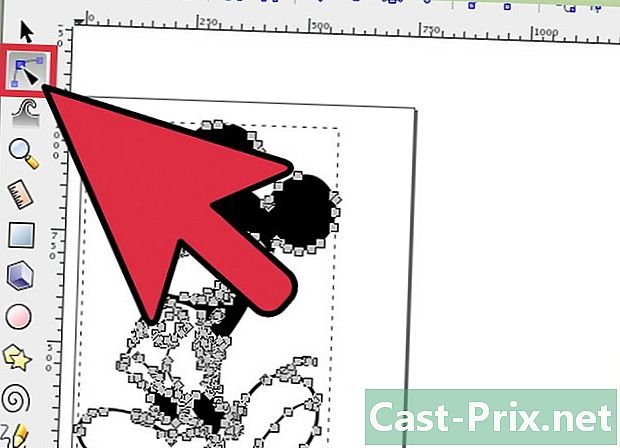
Измените и прочистите резултате. Кликните на другу икону с врха алатне траке са леве стране екрана. Можете и да притиснете тастер Ф2 да бисте прилагодили криве померањем чворова постављених на путању према вашим потребама.
2. метод Ручно проналажење
-

Пошаљите своју слику Кликните на фајл на траци менија, а затим изаберите увоз. -

Отворите дијалог Лаиер Цреатион. Иако је праћење на новом слоју само технички опционално, помоћи ће вам да разумете шта радите пружајући вам могућност измене поставки допинга на слоју који ћете користити за векторизацију битмапа. клик слој а затим у главној траци менија изаберите опцију слојеви који се налази на дну падајућег менија. -

Додајте нови слој. Кликните на дугме + на врху траке слоја на десној страни екрана. Унесите назив новог слоја (одаберите на пример плотер), кликните на дугме Додај и поставите га у први план тако што ћете кликнути стрелицу горе и хоризонталну траку. -

Изаберите алат за праћење. У Инксцапе-у их има неколико, сви са различитим потребама.- Притисните тастер Ф6 на тастатури или кликните на икону оловке на алатној траци да бисте одабрали алат за цртање слободним рукама. Омогућиће вам да правите записе било где на слици. Ако имате неколико линија за обављање, ако имате руку или имате графички таблет, овај алат ће бити више него довољан.
- Притисните истовремено смена+Ф6 или кликните на икону која симболизује наливперу да отворите алат Безиер Цурве. То ће вам омогућити да исечете линије на мање сегменте које можете померати и савијати појединачно. Ако користите миш и имате неколико линија за праћење, овај алат ће вам донети најтачније резултате. Морат ћете двапут кликнути на крају сваког ретка да бисте довршили стазу и исјекли је на сегменте који ће се моћи уређивати.
-

Нацртајте све линије своје слике. За то користите миш или графички таблет. Ако користите Безиер Цурве Плоттер, покушајте да цртате кратке линије. Они ће бити лакше уређивати него дуге линије, можете им дати више прецизности и нећете морати понављати читаву руту у случају потешкоћа.- Помоћу оквира за управљање слојевима моћи ћете прећи са једног на други цртеж. Све што требате учинити је двапут кликнути на име онога на којем желите радити и одмах ћете се довести до њега.
- Промјена непрозирности ваше битмапе може вам помоћи при цртању линија. Можете га подесити по жељи помоћу клизача у пољу за управљање слојевима, одмах испод назива слоја.
-
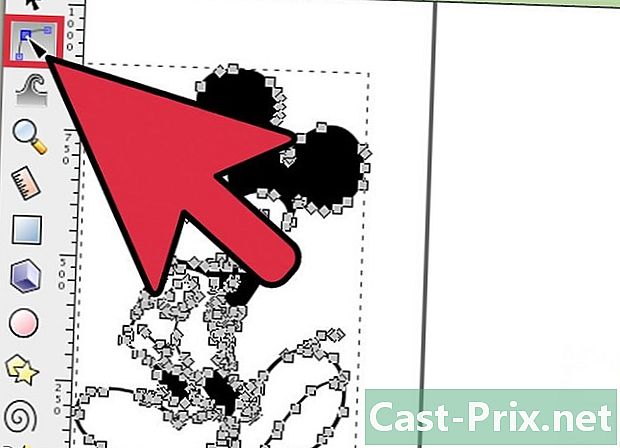
Отворите алат за уређивање чворова. Кликните на другу икону с врха алатне траке са леве стране екрана. Можете и да притиснете тастер Ф2. То ће вам омогућити да кликнете и померате чворове који су постављени на вашим линијама да бисте их прилагодили.- Ако је број чворова сувише важан и њихово уређивање траје заувек, имате прилику да их поједноставите. Облик који ћете нацртати само ће мало утицати и он ће се једва видјети ако то радите мудро. Притисните тастере цтрл+ (или М Цмд+ на Мац рачунару) да бисте смањили број сегмената на путу.
-

Проверите изглед своје парцеле без битне карте. Да бисте били сигурни да сте векторизирали све линије битмапе која вас занима, кликните на први слој (онај који подржава оригиналну битмап слику) и повећајте његову транспарентност са клизачем имена. непровидност док не постане невидљива и можете видети само своје записе. Ако установите да сте је заборавили, поново повећајте непрозирност своје битмапе, тако да линије које требате ући у траг поново постају видљиве. -

Избришите слој који подржава битмап слику. Кликните на први слој (онај који подржава ваш битмап) и избришите га кликом на икону - у пољу за управљање слојевима. Затим снимите запис тако што ћете кликнути фајл а затим у горњој траци менија изаберите опцију Сачувај као. Не заборавите да дате име свом векторском цртежу.

